电脑长时间不动出来的屏保怎么取消 电脑长时间不动出现屏保如何关闭
更新时间:2024-05-24 09:39:24作者:runxin
通常情况,在电脑长时间不动没有操作的情况下,显示器就会自动进入屏保模式,以便更好的保护隐私安全,当然在电脑自动进入屏保模式的情况下,也会影响到用户的某些操作,导致体验极差,对此电脑长时间不动出来的屏保怎么取消呢?下面就是有关电脑长时间不动出现屏保如何关闭完整步骤。
具体方法如下:
1、找到屏幕保护
在搜索功能中找到【更改屏幕保护程序】。
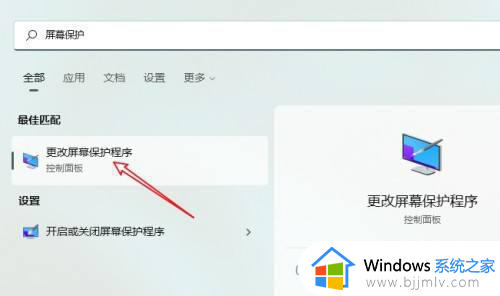
2、、选择无
在屏幕保护程序中选择【无】。
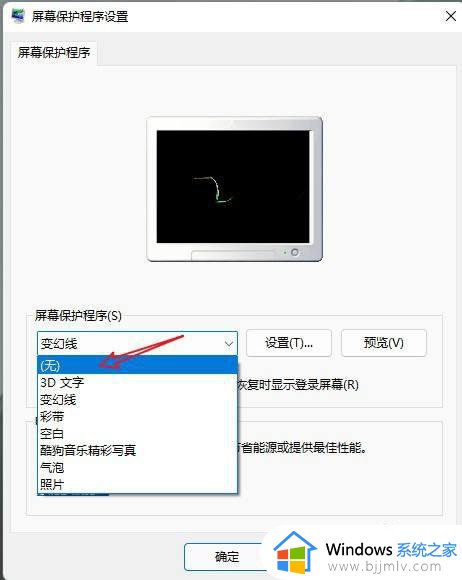
3、点击确定
设置后,在页面中点击【确定】,完成关闭。
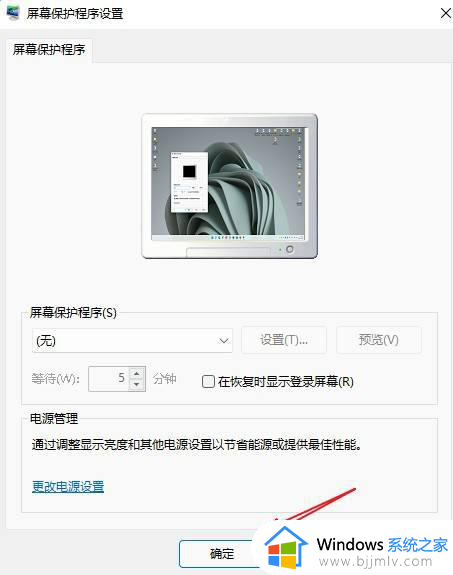
上述就带来关于电脑长时间不动出现屏保如何关闭完整步骤了,还有不懂得用户就可以根据小编的方法来操作吧,希望本文能够对大家有所帮助。
电脑长时间不动出来的屏保怎么取消 电脑长时间不动出现屏保如何关闭相关教程
- 电脑长时间不动弹出全屏广告怎么办 电脑长时间不动出现屏保广告如何解决
- 电脑屏保时间长短怎么设置 电脑屏保时间长短设置教程
- 怎么关闭电脑屏保的广告弹出 如何取消电脑屏保的广告
- 怎么设置电脑自动锁屏时间长短 屏幕锁屏时间长短在哪里设置
- 怎么设置电脑屏幕锁屏时间长短?在哪设置电脑屏幕锁屏时间长短
- 电脑屏显示时间长短怎么设置 电脑屏幕时间长短在哪设置
- 电脑自动弹出的屏保怎么取消 电脑老是自动屏保如何取消
- 长时间不用的电脑太卡怎么处理 电脑太长时间不用太卡怎么办
- xp电脑自动锁屏时间怎么设置 xp电脑锁屏时间长短设置方法
- 电脑睡眠后唤醒屏幕时间较长怎么回事 电脑睡眠后唤醒需要很长时间如何解决
- 惠普新电脑只有c盘没有d盘怎么办 惠普电脑只有一个C盘,如何分D盘
- 惠普电脑无法启动windows怎么办?惠普电脑无法启动系统如何 处理
- host在哪个文件夹里面 电脑hosts文件夹位置介绍
- word目录怎么生成 word目录自动生成步骤
- 惠普键盘win键怎么解锁 惠普键盘win键锁了按什么解锁
- 火绒驱动版本不匹配重启没用怎么办 火绒驱动版本不匹配重启依旧不匹配如何处理
电脑教程推荐
win10系统推荐